音箱的无线连接功能极大地便利了我们的使用体验。现如今,众多音箱都具备了无线连接的功能,使我们得以摆脱繁琐的线缆,尽情享受音乐。下面,我将介绍几种关键的连接方式。
查看音箱设备
音箱必须具备无线连接功能,这是基本要求。不少音箱上会标注蓝牙标志,这表明它们支持蓝牙连接。另外,一些音箱可能支持Wi-Fi连接,尤其是那些高端的智能音箱。在使用前,你得查阅说明书或者在音箱上寻找相关标识,确认它具备无线连接功能。这就像你去某个地方之前,得先弄清楚是否有交通工具能到达那里。
不同品牌和型号的音箱,它们的连接方法各不相同。以蓝牙音箱为例,其连接过程相对简便,只需开启蓝牙进行配对即可。至于Wi-Fi音箱,可能就需要在手机或电脑上安装特定的应用程序来帮助完成连接。这就像自行车和汽车,虽然都是交通工具,但驾驶方式却大相径庭。
蓝牙连接方式
首先,进行蓝牙连接。需将音箱调整至蓝牙识别状态。通常,这需要长按蓝牙按钮,直到指示灯闪烁。这是在向周围设备发出信号:我已经准备好,可以连接了。接下来,在手机、电脑等设备上开启蓝牙功能,搜索可连接设备。找到音箱对应的名称,点击连接即可。

在连接过程中,可能会遇到一些问题,比如无法找到音箱。这可能是由于距离太远,蓝牙的有效距离通常较短,大约10米左右。这时,可以尝试靠近一些再进行搜索,问题可能就会解决。另外,也可能是周围有太多蓝牙设备产生了干扰。在这种情况下,可以先关闭一些不必要的蓝牙设备,然后再次尝试连接。

WiFi连接流程

若是使用Wi-Fi连接的音箱,首先务必检查Wi-Fi网络是否运行正常。接着,开启音箱并进入Wi-Fi连接的设置页面。一般情况下,可以通过音箱自带的小屏幕或指示灯的闪烁来得知操作步骤。
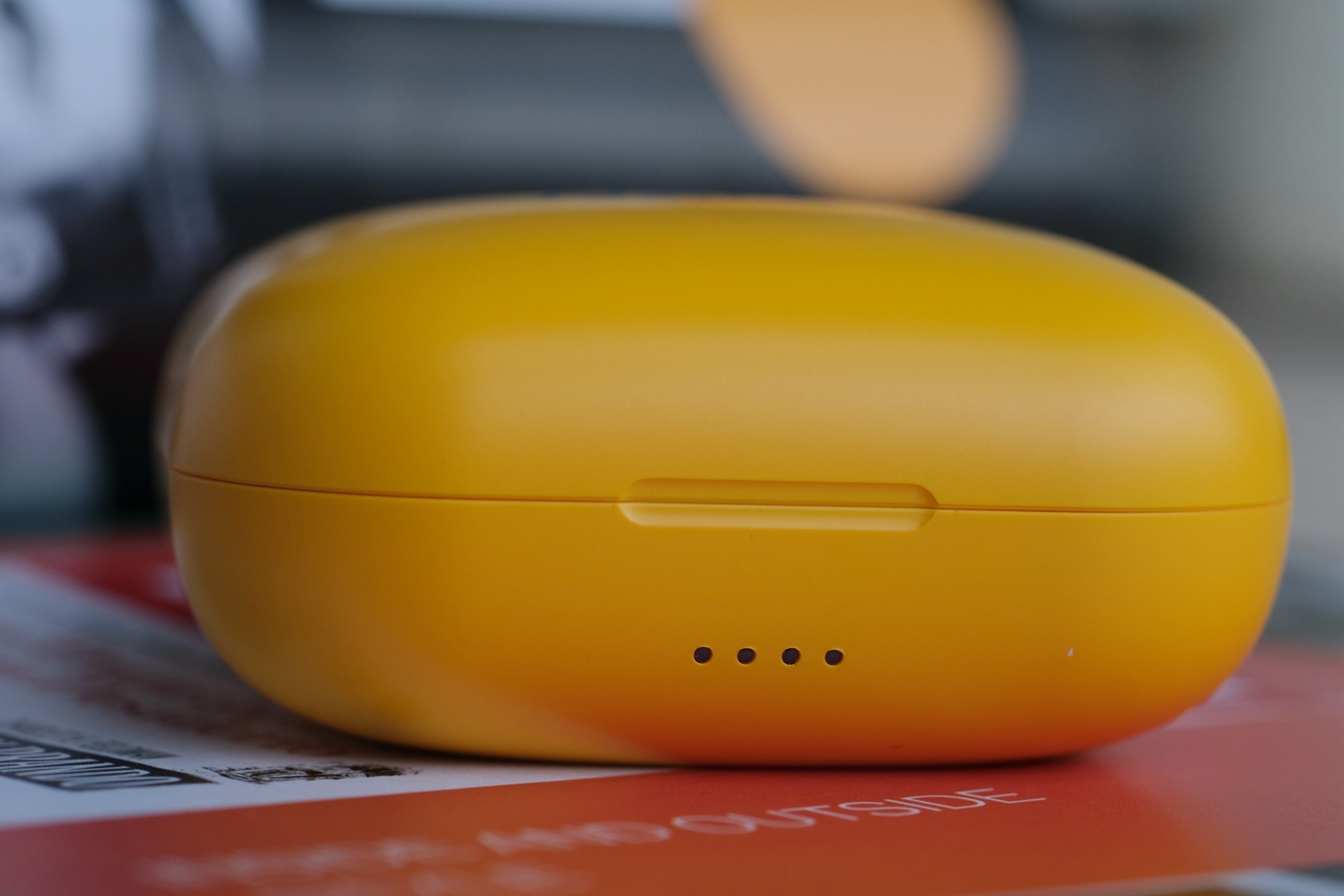
打开手机或电脑上的相应APP,依照APP的提示输入Wi-Fi的账号与密码。若连接不成功,可能是密码输入有误,只需重新输入正确的密码即可。若不是,可能是Wi-Fi频段不匹配,可以尝试切换到2.4G频段后再尝试连接。

检查连接设备

连接一旦建立,务必核实其稳定性。这可以通过播放音乐或视频来进行检测。若发现连接出现中断,需立即排查原因。原因可能是设备间距过远或是存在障碍物遮挡。就好比Wi-Fi信号,穿过几堵墙后便会减弱。

设备过热有时也会对连接质量产生影响。例如,音箱长时间连续工作后可能会过热,此时若暂时停止使用并稍作休息,连接或许能恢复正常。

设备兼容性

连接时,需注意设备间的兼容问题。并非所有手机和电脑都能与音箱顺畅连接。以某些老旧设备为例,它们可能因为蓝牙版本过低而无法与新音箱匹配。此时,应检查设备的蓝牙版本,若版本过低,则需探究是否有升级的途径。

操作系统也会有所影响,比如安卓和iOS系统在音箱连接设置上可能存在差异。因此,在连接时,需要根据自家的系统来调整操作步骤。
常见问题处理
前面提到的搜索失败、连接不畅等问题之外,还有声音播放不同步的现象。这可能是由于设备时钟未同步所导致。解决方法是查看是否有待更新的系统补丁,更新之后,问题或许就能得到改善。
另外,若遭遇信号干扰,音质便会下降。这时,我们可以通过改变音箱的摆放位置,或者尽量远离干扰源来提升音质。举例来说,可以远离微波炉等电器设备。
在此,我想请大家思考一个问题:在使用音箱进行无线连接时,是否曾遇到过特别棘手的问题?欢迎大家在评论区交流互动。同时,也希望各位能点赞并转发这篇文章。









